画質を設定する
画質をお好みの設定にしたいときに調整します。
1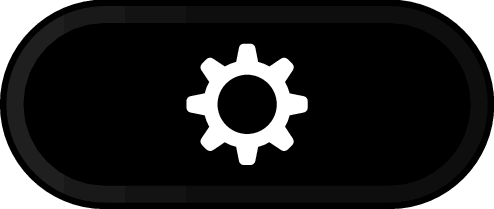 を押して、画質を選んで選択ボタン
を押して、画質を選んで選択ボタン を押す
を押す
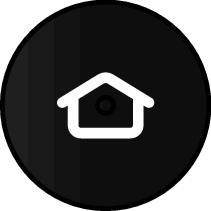 を押して、画面の
を押して、画面の![]() アイコン
アイコン ディスプレイとサウンド
ディスプレイとサウンド 画質設定でお好みの放送の種類やデバイスを選んで設定することもできます。
画質設定でお好みの放送の種類やデバイスを選んで設定することもできます。
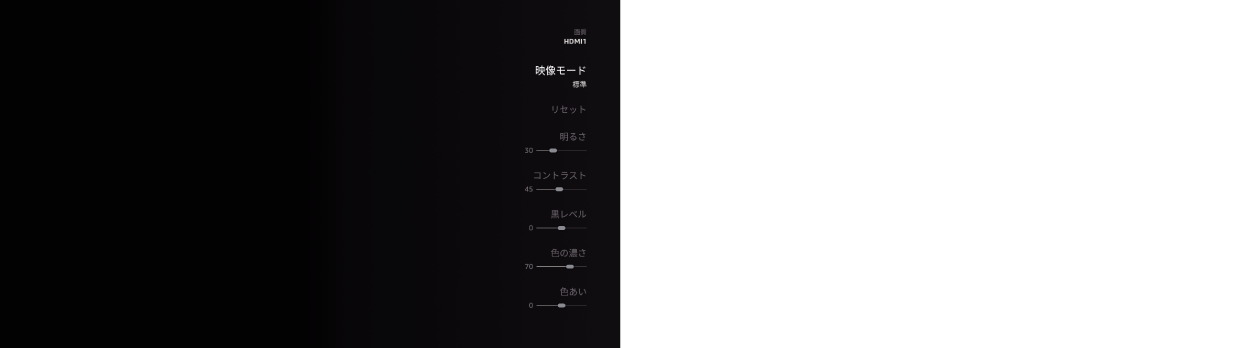
2設定項目を選んで選択ボタン を押す
を押す
|
映像モード |
ダイナミック |
色鮮やかでコントラストを強調した映像モードです。
|
|
|---|---|---|---|
|
標準 |
消費電力を抑制した標準的な画質の映像モードです。 |
||
|
ナチュラル |
自然な画質の映像モードです。
|
||
|
シネマ |
映画鑑賞に最適な映像モードです。 |
||
|
ドラマ |
ドラマ、時代劇鑑賞に最適な映像モードです。 |
||
|
ゲーム |
ゲームに最適な映像モードです。(放送波の番組の視聴時は選択できません。) |
||
|
リセット |
各映像モードの初期値に戻します。 |
||
|
明るさ |
画面全体の明るさを0~100の値で調整します。 |
||
|
コントラスト |
0~100の値で設定します。 |
||
|
黒レベル |
-50~50の値で設定します。 |
||
|
色の濃さ |
色の濃淡を0~100の値で調整します。 |
||
|
色あい |
色あいを-50~50の値で調節します。肌色をお好みに合わせて設定します。 |
||
|
シャープネス |
映像のくっきり感を0~50の値で調整します。 |
||
|
詳細設定 |
色温度 |
色温度 |
色調を低、中、高1、高2の値で調整します。 |
|
赤色の強度 |
-125~125の値で設定します。 |
||
|
緑色の強度 |
|||
|
青色の強度 |
|||
|
ガンマ調整 |
-5~5の値で設定します。 |
||
|
明るさ自動補正 |
オフ、弱、中、強の値で設定します。 |
||
|
コントラスト自動調整 |
オフ、弱、中、強の値で設定します。 |
||
|
エリアコントラスト補正 |
オフ、弱、中、強の値で設定します。 |
||
|
白強調 |
白やグレーの部分を強調します。
|
||
|
色あざやか補正 |
入力信号に適切な処理をおこなって色鮮やかにします。
|
||
|
肌色補正 |
色あいと彩度をそれぞれ-20~20の値で設定します。 |
||
|
解像度復元 |
オンで見た目の解像度を上げ、精細な映像にします。 |
||
|
バンディング除去 |
オフ、弱、中、強の値で設定します。 |
||
|
ブロックノイズ低減 |
オフ、弱、中、強の値で設定します。 |
||
|
ダイナミックノイズ低減 |
オフ、弱、中、強の値で設定します。 |
||
|
なめらか再生 |
オフ、弱、中、強の値で設定します。 |
||
|
フィルムモード |
自動で映画フィルム本来の映像の美しさを忠実に再現します。 |
||
|
HDMI入力モード |
HDMI入力時に選べます。
|
||
映像モードはBS4K※・110度CS4K※放送(HDR)、地上デジタル・BS・110度CS・BS4K※・110度CS4K※放送(HDR以外)、各入力(ビデオなど)ごとに選ぶことができます。
※  のみ
のみ
映像信号によって設定できない項目があります。